Hinweis: Wir möchten Ihnen die aktuellsten Hilfeinhalte so schnell wie möglich in Ihrer eigenen Sprache bereitstellen. Diese Seite wurde automatisiert übersetzt und kann Grammatikfehler oder Ungenauigkeiten enthalten. Unser Ziel ist es, Ihnen hilfreiche Inhalte bereitzustellen. Teilen Sie uns bitte über den Link am unteren Rand dieser Seite mit, ob die Informationen für Sie hilfreich sind. Hier finden Sie den englischen Artikel als Referenz.
Die App für Skype-Besprechungen und Skype for Business-Web-App können Ihre Besprechungseinstellungen sowie Ihre Anmeldeinformationen speichern und Sie bei der nächsten Anmeldung direkt zur Besprechung weiterleiten. Wenn Sie an einer Besprechung teilnehmen, die von einer Person in Ihrer Organisation abgehalten wird, können Sie auswählen, dass Sie automatisch angemeldet werden, wenn Sie mit dem Netzwerk Ihrer Organisation verbunden sind.
Sie können den Vorgang zur Teilnahme an Besprechungen mit der App für Skype-Besprechungen beschleunigen und auf weitere Optionen zugreifen, um die Besprechung persönlicher zu gestalten. Klicken Sie dazu beim Schließen einer Besprechung im Feld Namen und Einstellungen speichern auf Ja.
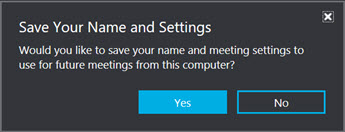
Wenn Sie der Besprechung beigetreten sind, wechseln Sie zu Weitere Optionen > Besprechungsoptionen, um die zusätzlichen Auswahlmöglichkeiten anzuzeigen, die beim Speichern der Einstellungen zur Verfügung stehen:
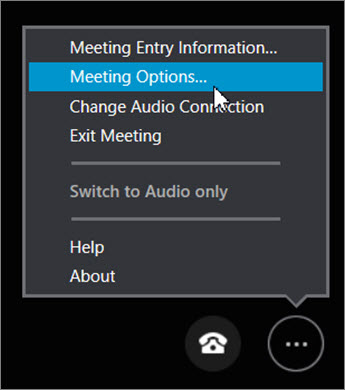
-
Allgemein Gestalten Sie Chatnachrichten persönlicher, indem Sie Schriftgrad und Farbe ändern sowie Emoticons aktivieren oder deaktivieren.
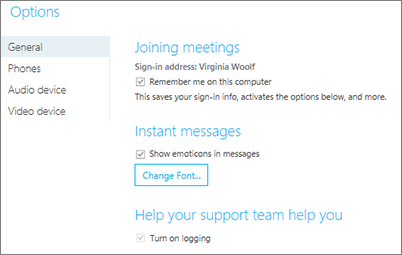
-
Audiogerät Legen Sie das Audiogerät fest, das Sie verwenden möchten. Weitere Informationen.
-
Videogerät Legen Sie das Videogerät fest, das Sie verwenden möchten, und deaktivieren Sie bei Bedarf die Option Mein Video in Besprechungen zuschneiden und zentrieren.
Die App für Skype-Besprechungen speichert Ihre Einstellungen sowie die Anmeldeinformationen und leitet Sie bei der nächsten Anmeldung direkt zur Besprechung weiter. Wenn Sie an einer Besprechung teilnehmen, die von einer Person in Ihrer Organisation abgehalten wird, können Sie auswählen, dass Sie automatisch angemeldet werden, wenn Sie mit dem Netzwerk Ihrer Organisation verbunden sind.
Sie können den Vorgang zur Teilnahme an Besprechungen mit Skype for Business-Web-App beschleunigen und auf weitere Optionen zugreifen, um die Besprechungserfahrung persönlicher zu gestalten, indem Sie bei der Erstanmeldung das Feld Daten speichern aktivieren.
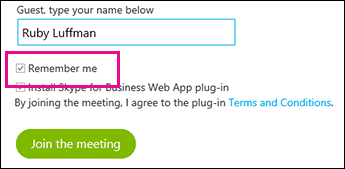
Nehmen Sie an der Besprechung teil und gehen Sie zu Weitere Optionen 
-
Allgemein Gestalten Sie Chatnachrichten persönlicher, indem Sie Schriftgrad und Farbe ändern sowie Emoticons aktivieren oder deaktivieren.
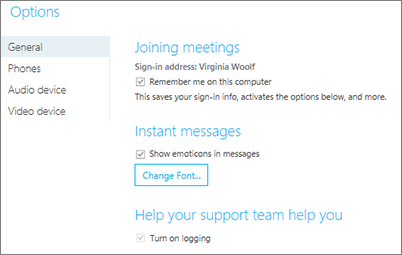
-
Telefon Legen Sie die Audioverbindungsoptionen fest, die Sie verwenden möchten. Sie können auch die Option wählen, dass Sie bei jeder Anmeldung nach dem Verbindungstyp gefragt werden. Weitere Informationen.
-
Audio Legen Sie das Audiogerät fest, das Sie verwenden möchten. Weitere Informationen.
-
Video Legen Sie das Videogerät fest, das Sie verwenden möchten und deaktivieren Sie falls erforderlich die Option Mein Video in Besprechungen zuschneiden und zentrieren.
Skype for Business-Web-App speichert diese Einstellungen sowie die Anmeldeinformationen und leitet Sie bei der nächsten Anmeldung direkt zur Besprechung weiter. Wenn Sie an einer Besprechung teilnehmen, die von einem Mitarbeiter Ihrer Organisation gehostet wurde, können Sie auswählen automatisch angemeldet zu werden, wenn Sie mit dem Netzwerk Ihrer Organisation verbunden sind.
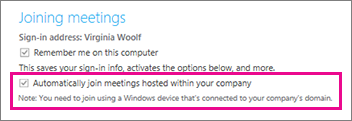
Wichtig: Die folgenden Versionen von Windows Vista unterstützen keine gespeicherten Anmeldeinformationen: Windows Vista Home, Windows Vista Home Basic und Windows Vista Starter.










